
- •Урок №14.
- •Вивчення нового навчального матеріалу:
- •1. Створення, виконання та збереження нового проекту в середовищі Turbo Delphi 2006.
- •2. Редагування проекту.
- •3. Розміщення елементів керування на формі.
- •Практична робота № 5. Створення й виконання програмного проекту. Використання елементів управління.
- •Домашнє завдання:
Урок №14.
ТЕМА: Створення, виконання та збереження нового проекту. Розміщення елементів керування на формі.
Правила техніки безпеки при роботі з комп’ютером.
Практична робота №5. Створення й виконання програмного проекту. Використання елементів управління.
Вивчення нового навчального матеріалу:
1. Створення, виконання та збереження нового проекту в середовищі Turbo Delphi 2006.
Д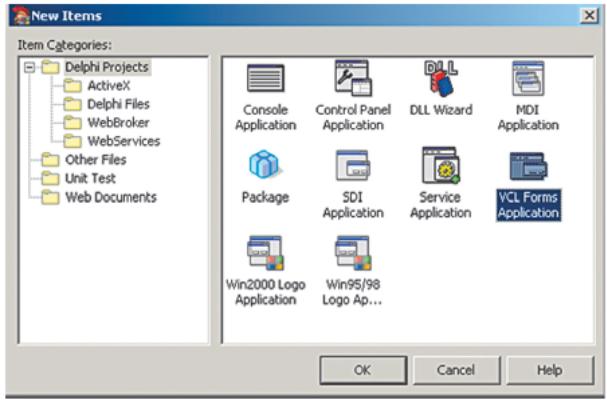 ля
створення нового проекту
мовою програмування Delphi
в середовищі
Turbo Delphi
2006 потрібно
в початковому вікні вибрати кнопку New
Project.
У результаті цього вибору відкриється
вікно New
Items (рис.).
ля
створення нового проекту
мовою програмування Delphi
в середовищі
Turbo Delphi
2006 потрібно
в початковому вікні вибрати кнопку New
Project.
У результаті цього вибору відкриється
вікно New
Items (рис.).
Середовище Turbo Delphi 2006 дає змогу створювати проекти різних видів. Ми будемо вчитися створювати проекти з вікнами, кнопками, меню, полями та іншими компонентами (елементами керування), які утворюватимуть інтерфейс користувача. Такі проекти в Turbo Delphi 2006 називаються VCL Forms Application.
Д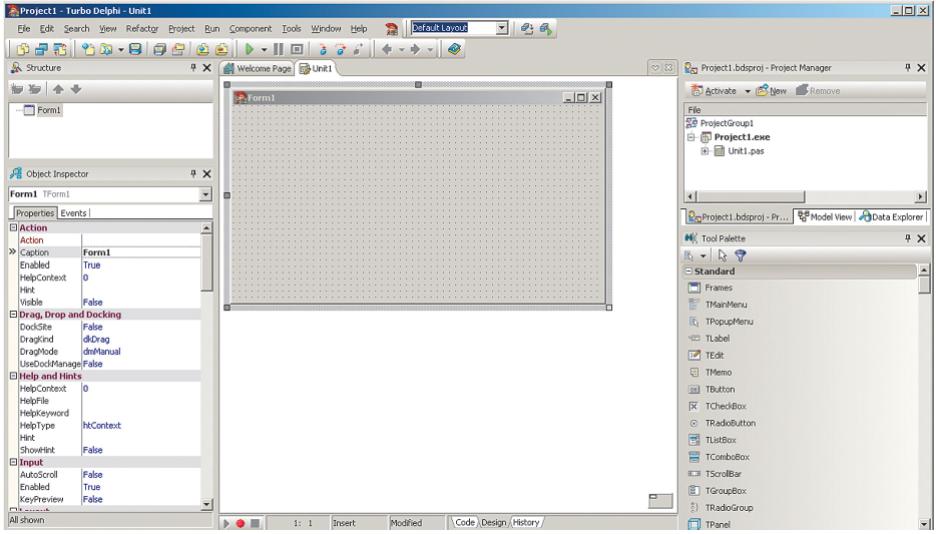 ля
створення таких проектів потрібно у
вікні New
Items:
ля
створення таких проектів потрібно у
вікні New
Items:
1. Вибрати у лівій частині вікна елемент списку Delphi Projects.
2. Вибрати у правій частині вікна значок VCL Forms Application.
3. Вибрати кнопку ОК.
Після вибору кнопки ОК відкривається головне вікно середовища Turbo Delphi 2006 (рис.).
У центральній частині цього вікна знаходиться відкрита вкладка Unit1, яка має три внутрішні вкладки: Code, Design, History. За замовчуванням відкривається вкладка Design, на якій розташована форма.
Форма – це об’єкт, на якому можна розмістити кнопки, поля, написи, меню та інші компоненти для створення інтерфейсу користувача. Під час виконання проекту форма відкривається як вікно Windows, на якому відображатимуться компоненти, розміщені на формі, якщо вони не є прихованими або невізуальними.
Форма, як і будь-який інший об’єкт, має властивості. Якщо форма є поточним об’єктом, то його властивості та їхні значення відображаються на вкладці Properties вікна Object Inspector.
Наведемо приклади деяких з цих властивостей:
Caption (англ. caption – заголовок) – її значенням є текст у рядку заголовка форми;
Color (амер. color – колір) – її значенням є колір фону форми;
Height (англ. height – висота) – її значенням є висота форми в пікселях; нагадуємо, піксел – це мінімальний елемент графічного зображення на екрані;
Width (англ. width – ширина) – її значенням є ширина форми в пікселях;
Top (англ. top – верх) – її значенням є відступ у пікселях верхньої границі вікна, що відкриється під час виконання проекту, від верхньої межі екрана;
Left (англ. left – лівий) – її значенням є відступ у пікселях лівої границі вікна, що відкриється під час виконання проекту, від лівої межі екрана;
Name (англ. name – ім’я) – її значенням є ім’я форми як об’єкта.
З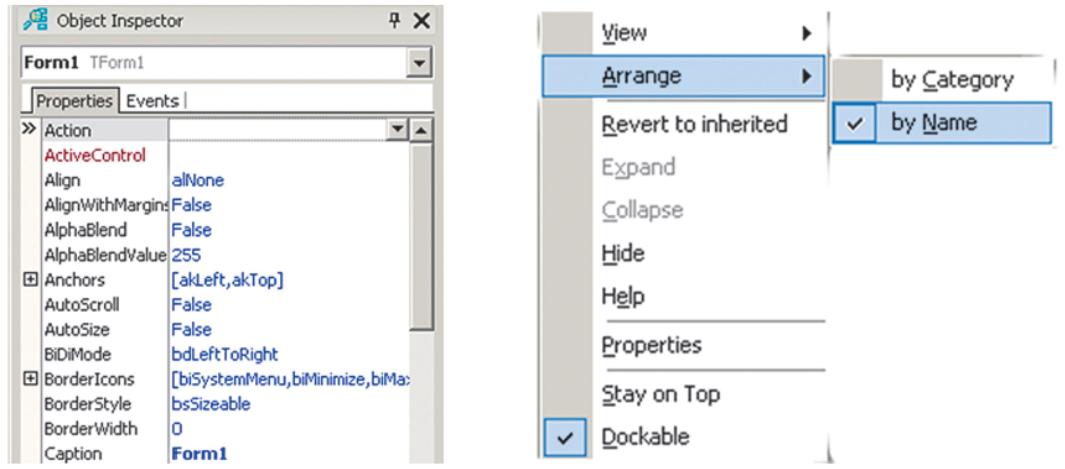 начення
більшості властивостей встановлюються
за замовчуванням.
начення
більшості властивостей встановлюються
за замовчуванням.
Так, наприклад, значення властивостей Name і Caption за замовчуванням встановлюються Form1, значення властивості Height – 338, значення властивості Width – 651. Ці значення, як і значення інших властивостей, можна змінити або встановити на вкладці Properties.
С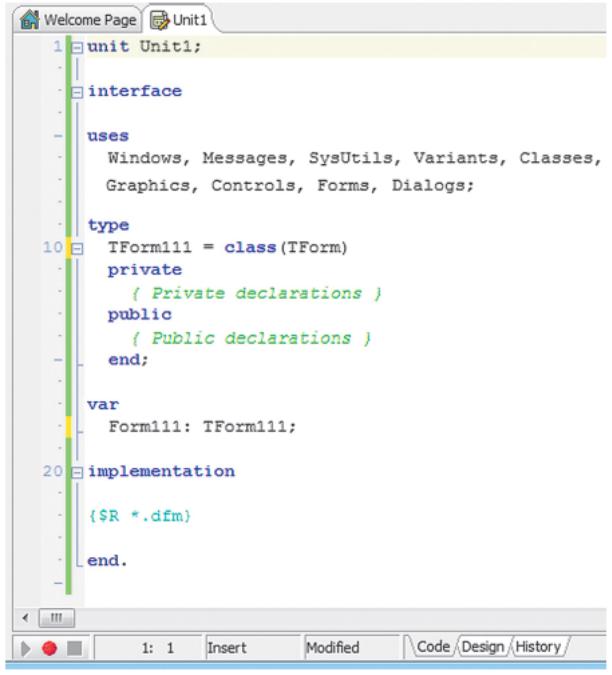 писок
властивостей може бути впорядкований
за категоріями (рис.) або за іменами
(рис.). Змінити порядок розташування
властивостей у списку можна, використавши
команду Arrange
контекстного
меню вкладки Properties.
Радимо
вам для зручності пошуку необхідних
властивостей впорядковувати список
властивостей за іменами.
писок
властивостей може бути впорядкований
за категоріями (рис.) або за іменами
(рис.). Змінити порядок розташування
властивостей у списку можна, використавши
команду Arrange
контекстного
меню вкладки Properties.
Радимо
вам для зручності пошуку необхідних
властивостей впорядковувати список
властивостей за іменами.
Відкривши вкладку Code, можна продивитися текст програми, який створюється за замовчуванням у середовищі Turbo Delphi 2006 під час створення нового проекту (рис.).
Навіть цього тексту програми достатньо, щоб виконати створений за замовчуванням проект. Для виконання проекту можна використати команду Run меню Run або кнопку Run панелі інструментів.
П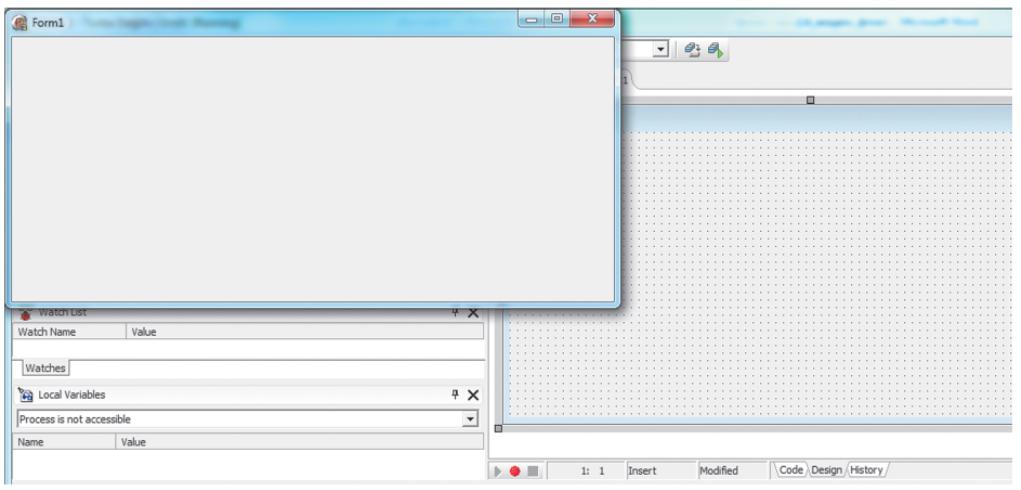 ід
час виконання проекту, який створюється
за замовчуванням, на екрані відкривається
порожнє вікно, значення властивостей
якого (колір, розміри, положення на
екрані, текст у рядку заголовка та ін.)
встановлені за замовчуванням (рис.).
ід
час виконання проекту, який створюється
за замовчуванням, на екрані відкривається
порожнє вікно, значення властивостей
якого (колір, розміри, положення на
екрані, текст у рядку заголовка та ін.)
встановлені за замовчуванням (рис.).
Для завершення виконання проекту потрібно закрити його вікно.
У вікні Structure головного вікна середовища Turbo Delphi 2006 відображається єдиний об’єкт, який на даний момент використовується в проекті – форма з іменем Form1, у вікні Tool Palette – список усіх до ступних компонентів, які можна використати в проекті, а вікно Project Manager містить список деяких файлів, які входять до складу проекту.
Для збереження всіх файлів проекту потрібно використати команду Save All меню File або кнопку Save All панелі інструментів.
У вікні, що відкриється, доцільно перш за все для кожного проекту створити окрему папку, у якій і зберегти файли проекту.
Turbo Delphi 2006 послідовно пропонує записати два файли проекту: файл з іменем Unit1 і розширенням імені pas; файл з іменем Project1 і з розширенням імені bdsproj.
Розширення імен змінювати не варто, а імена файлів можна змінити.
Звертаємо вашу увагу, що в Turbo Delphi 2006 ім’я файлу може містити тільки літери англійського алфавіту, цифри та знак підкреслення, і цифра не повинна бути першим символом імені.
К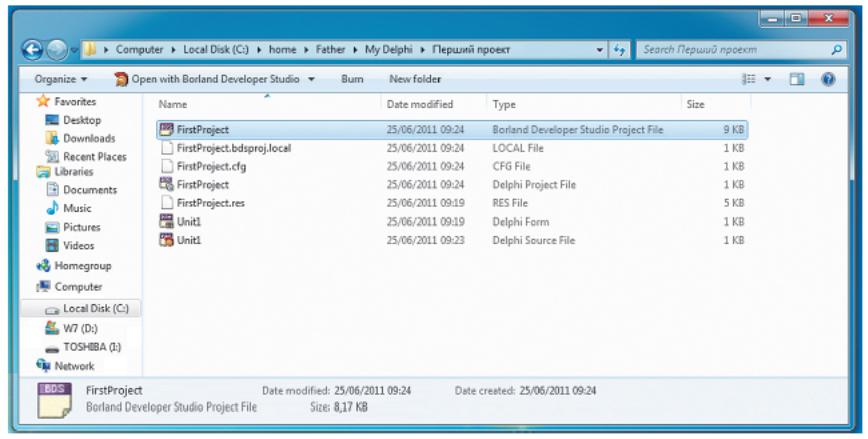 рім
тих двох файлів, які нам пропонується
записати на зовнішній носій, Turbo
Delphi 2006 автоматично
створює та зберігає ще кілька файлів,
які входять до даного проекту (рис.).
рім
тих двох файлів, які нам пропонується
записати на зовнішній носій, Turbo
Delphi 2006 автоматично
створює та зберігає ще кілька файлів,
які входять до даного проекту (рис.).
Щоб завершити роботу над проектом, потрібно виконати команду Close All меню File.
Звертаємо вашу увагу, що одночасно в середовищі може бути відкритим тільки один проект.
